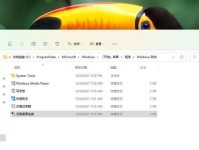随着科技的发展,老电脑在我们生活中仍然有着很重要的作用。然而,由于老电脑的硬件配置相对较低,无法直接连接到无线网络,因此插上一个网卡是让老电脑上网的必要步骤。本文将详细介绍如何在老电脑上插入网卡,并提供了一些技巧和注意事项。

一:购买适配的网卡
要将网卡插入老电脑中,我们需要购买一个适配的网卡。可以选择无线网卡或有线网卡,具体取决于你的网络环境和需求。确保网卡与你的电脑型号和操作系统兼容。
二:关闭电脑并拔掉电源线
在插入网卡之前,务必关闭电脑并拔掉电源线,以避免任何可能的电击风险。确保电脑彻底断电后,才能进行下一步的操作。

三:确定插槽类型
老电脑通常有不同类型的插槽,如PCI插槽或PCIe插槽。在插入网卡之前,需要确定你的电脑上有哪种插槽。可以通过查看电脑手册或直接检查主板来确认。
四:打开电脑机箱
打开电脑机箱是插入网卡的必要步骤。使用螺丝刀打开机箱盖,并将其放置在安全的地方。确保手部干燥,以避免对电路板的任何损坏。
五:找到合适的插槽
在打开电脑机箱后,需要仔细找到合适的插槽来安装网卡。根据你的电脑型号和插槽类型,在主板上找到一个空闲的插槽,并确保它与你购买的网卡相匹配。
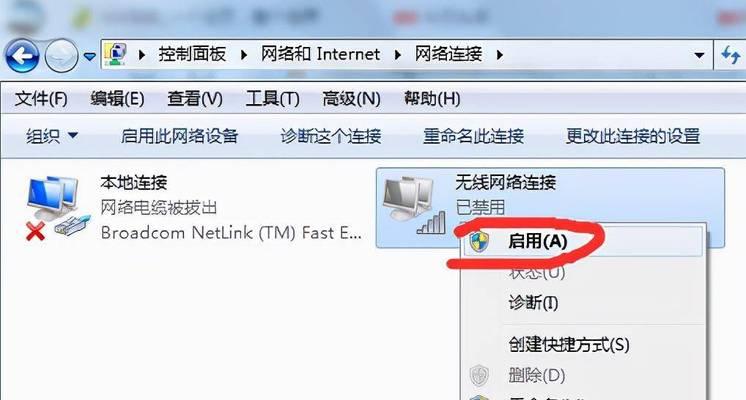
六:将网卡插入插槽
当找到合适的插槽后,小心地将网卡插入插槽中。确保网卡插入插槽时没有受到任何阻碍,并确保它牢固地连接在位。轻轻按下网卡,直到它均匀地安装在插槽上。
七:固定网卡
一旦网卡插入插槽中,需要用螺丝固定它。找到附带的螺丝和螺丝孔,将网卡稳固地固定在插槽上。确保网卡稳固地连接在位,以防止松动或脱落。
八:关闭电脑机箱
当网卡安装完毕后,可以重新装上电脑机箱盖。使用螺丝刀将机箱盖紧固好,确保它牢固地连接在位。这样可以避免任何不必要的灰尘和损害进入电脑内部。
九:连接天线或网线
根据你选择的网卡类型,接下来需要连接天线或网线。如果你选择的是无线网卡,将天线插入网卡的天线接口。如果你选择的是有线网卡,将网线插入网卡的网线接口,并连接到你的路由器或调制解调器。
十:启动电脑并安装驱动程序
启动电脑并等待系统完全启动后,插入附带的网卡驱动程序光盘或下载最新的驱动程序。按照驱动程序安装向导的提示,安装网卡驱动程序。这样,电脑将能够正确识别和使用新插入的网卡。
十一:配置网络设置
安装完网卡驱动程序后,需要配置网络设置。根据你的操作系统,在控制面板或系统设置中找到网络和Internet选项,并设置你的无线或有线网络连接。输入正确的网络密码或IP地址等信息,确保你可以成功连接到网络。
十二:测试网络连接
配置完网络设置后,进行一次网络连接的测试。打开浏览器,访问一个网页,或者使用网络工具测试你的网络连接速度和稳定性。如果一切正常,那么恭喜你成功地在老电脑上插入了网卡并成功连接到了网络。
十三:常见问题与解决方法
在插入网卡的过程中,可能会遇到一些常见问题。例如,电脑无法识别网卡、驱动程序安装失败等。在遇到这些问题时,可以参考网卡附带的说明书或在互联网上寻找解决方法。
十四:保持网卡和电脑的维护
安装完网卡后,需要定期维护和保养。确保及时更新驱动程序和安全补丁,清洁网卡和电脑内部的灰尘,并注意防止电路板受潮或受损。
十五:
通过插入网卡,老电脑可以顺利连接到无线或有线网络,实现上网的需求。在插入网卡的过程中,需要选择合适的网卡、正确插入插槽、安装驱动程序和配置网络设置。确保定期维护和保养,可以让你的老电脑始终保持良好的上网状态。